苹果手机如何截长图一直是许多用户在日常使用中遇到的问题,在日常生活中,我们经常需要截取长图来保存重要信息或者分享有趣内容。虽然苹果手机自带的截图功能非常方便,但是对于长图的截取却有些许不便。究竟如何在苹果手机上截取长图呢?接下来我们就来详细介绍一下。
苹果手机如何截长图
苹果手机怎么去长截图屏教程步骤
1、首先我们需要打开手机“设置”,进入“控制中心”
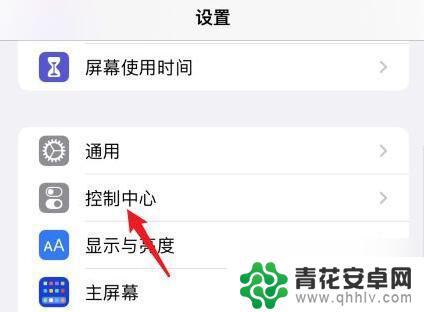
2、接着在“自定控制”下添加“屏幕录制”功能、
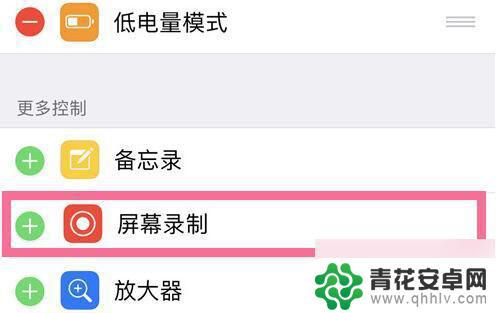
3、添加完成后,我们只要来到想要截图的位置。
4、然后从上往下划出控制中心,“长按”其中的“录屏按钮”
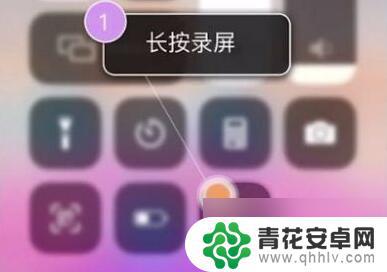
5、然后大家需要使用到“滚动截屏软件”,
勾选“滚动截屏”并点击“开始直播”就能开始截长图了。
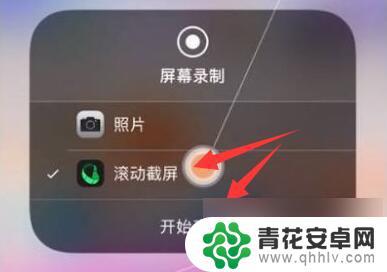
6、开始后,录屏红灯会亮起。我们这时候需要慢慢地往下滚动屏幕。
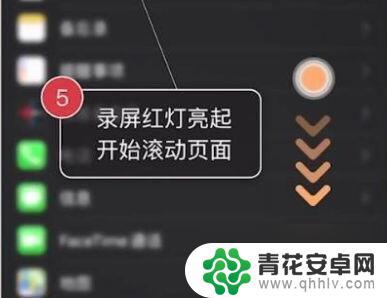
7、截取完成后,只要“保持3s以上不动屏幕”就会自动结束截图。

8、最后只要点击右上角的“下载”按钮就可以截图到手机相册了。
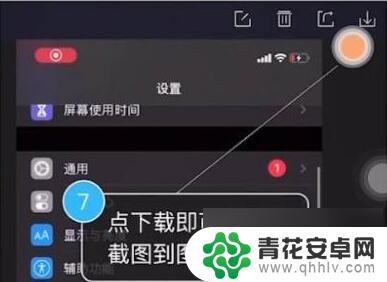
以上就是如何在苹果手机上进行长截图的全部内容,如果你遇到相同的问题,可以参考本文中介绍的步骤来解决,希望这对大家有所帮助。










